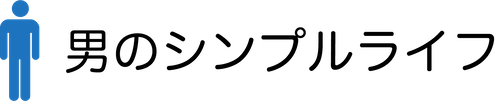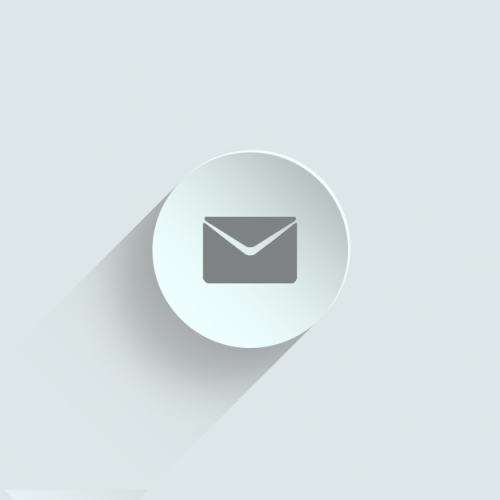昨日メールの断捨離を行いました。
メールの種類もいろいろありますが、今回はよく使っているYahoo!メールの断捨離です。
もう削除してしまったのですが、僕のYahoo!メールはだいたい5000件位のメールが入っていました。
その中のメールで大事なメールはほんのわずかです。
メールの断捨離を行った後の受信フォルダは見やすく、とてもスッキリしました。
僕が行なったメールの断捨離手順
僕が行なったメールの断捨離手順を紹介します。
1.大事なメールを別フォルダに保管する
まずは、大事なメールを別フォルダに保管しました。
僕の場合は、受信箱の他に「重要」というフォルダを作って保管しました。
この際に、メールの量が膨大だったので、自分がある程度覚えている重要なメールのみ保管しました。
2.メール検索機能を使って不要なメールの削除
次に不要なメールを削除しました。
ヤフーショッピングのメールやら、ZOZOTOWNのメールやらほとんど読んでいないメールがたくさんあります。
僕の場合は、ヤフーショッピング全般のメールがいらないと思ったらメールの検索機能を使って洗い出し、メールを削除しました。
メールの検索では、差出人、本文、件名など、項目別にキーワードを入力し検索できるので便利です。
例えば、Yahoo!ショッピングのメールが不要だったら、メール検索の差出人の項目に「Yahoo!ショッピング」と入力し、検索すればYahoo!ショッピングのメールだけ洗い出されます。
そして洗い出したら、全て選択し、削除します。
しかし、5000件もあると結構大変でした。
※メール削除と同時にメルマガの配信も停止する
メール削除と同時にメルマガの配信を停止しました。
僕のメールの大半は、楽天やヤフー、ZOZOTOWNから届くメルマガです。
ショップで注文したときにメルマガも一緒に申し込んでいたので、これらのメールの数が膨大になっていました。
一度受信フォルダを空にしても、メルマガの配信を停止しないと結局またメールが増えてしまうので、読んでいないメルマガは配信停止の手続きを行いましょう。
3.検索したメールの削除後、改めて大事なメールを別のフォルダに保管する
検索してメールを削除した後、残ったメールを改めて精査し、大事なメールを「重要」フォルダに保管しました。
1で大事なメールを保管したつもりでしたが、2で大量のメール削除を行ったあと、改めてメールを見てみると、まだ大事なメールがあったので一応確認しておいて良かったです。
4.受信フォルダに入っているメールを全て削除
大事なメールを補完した後、最後に受信フォルダに入っているメールを全て選択し、削除を行います。
受信フォルダが空になりスッキリしました。
メールの断捨離をして良かったこと
メールの断捨離をして良かったことは、気持ちがスッキリすることです。
今まで受信フォルダに大量のメールがあり、何となくストレスが貯まっていたのですが、今回メールの断捨離をして気持ちがスッキリしました。
また、不要なメルマガが大量に届いていたときは、重要なメールをうっかり見逃してしまうこともありましたが、不要なメルマガの配信を停止したことにより、自分の必要としているメールだけが届くようになり、うっかり見逃してしまうこともなくなりました。
まとめ
今回はYahoo!メールの断捨離のみを行いましたが、僕は他にもGmailを使っています。
時間がある時に、Gmailの断捨離も行いたいです。
また、メールの他にアドレス帳、スマホのアプリ、パソコンのアプリなど、デジタル情報の断捨離も行っていきたいです。
メールだけでもかなりスッキリした気持ちになりましたが、その他のデジタル情報の断捨離も行い、シンプルな生活を心がけていきたいです。